Empatia IM on hieno sovellus, jossa on paljon upeaaominaisuudet. Siitä puuttuu kuitenkin vakavasti plugin-osasto. Onneksi empatian kytkeminen on helppoa antamalla sen ladata Pidgin-laajennuksiin. Tässä opetusohjelmassa käydään läpi kuinka helppoa on sallia Pidgin-laajennukset Empatiassa. Laajennusten käyttäminen tämän sovelluksen kanssa on kaikki mahdollista Telepathy Haze -laajennuksen ansiosta.
Pidgin plugins empatiassa
Seuraa alla olevia ohjeita oppiaksesi asentamaan sen Linux-jakeluun.
ubuntu
Telepathy Haze -laajennus on Ubuntussaohjelmistolähteitä ja ollut siellä jonkin aikaa. Asentaaksesi Purple (Pidgin IM) -laajennustenkäsittelyohjelman Ubuntu Linuxiin, avaa pääteikkuna ja kirjoita seuraava komento:
sudo apt install telepathy-haze
Debian
Debianilla on Telepathy Haze -laajennus ohjelmistossalähteistä, vaikka se saattaa olla vanhempi kuin muut Linux-levitykset, koska Debian päivittää paketteja hitaammin. Tämän ei pitäisi vaikuttaa Pidgin-laajennuksiin, mutta ole tietoinen siitä.
sudo apt-get install telepathy-haze
Arch Linux
Arch Linux on aina ajan tasalla, joten käyttäjät voivat aina saada Telepathy Haze -sovelluksen ehdottoman uusimman version Linux-tietokoneellaan. Asenna se Pacmanin kanssa:
sudo pacman -S telepathy-haze
fedora
Fedora, kuten Arch Linux, on melko uusi ja nauttii uudemmista paketeista kuin useimmat käyttöjärjestelmät. Tämä tarkoittaa, että Fedoran fanit voivat asentaa Telepathy Haze -sovelluksen ehdottoman uusimman version.
sudo dnf install telepathy-haze
OpenSUSE
Telepathy Haze -versiosi saattaa vaihdella sen mukaan, mitä OpenSUSE-versiota käytät. Asenna se avaamalla pääte ja kirjoittamalla seuraava komento.
sudo zypper install telepathy-haze
Rakennus lähteestä
Telepathy on käytössä käytännössä jokaisessa Linuxissajakeluun, joten paketin löytämiselle ei pitäisi olla mitään ongelmia. Avaa pääteikkuna, etsi ”telepathy-haze” ja asenna se. Muutoin noudata näitä ohjeita rakentaaksesi laajennus lähteestä.
Lataa ensin lähdekoodin uusin versio.
curl https://telepathy.freedesktop.org/releases/telepathy-haze/telepathy-haze-0.8.0.tar.gz > telepathy-haze.tar.gz
Käyttämällä terva komento, purkaa tiedostot arkistosta.
tar -xzvf telepathy-haze.tar.gz
cd telepathy-haze-0.8.0
Käyttämällä kissa ja lisää komennot, lue mukana toimitettu ASENNUS jaREADME-tiedostot. Katso niitä ja oppia tarvitsemistasi riippuvuuksista. Varo myös muita näissä asiakirjoissa kuvattuja ohjeita, kuten käyttöjärjestelmällesi sopivia kääntäjäasetuksia jne.
cat INSTALL | more cat README | more
Seuraavaksi suorita määritä komentosarjan ja antaa sen skannata ja luoda ympäristön Telepathy Haze -kokoonpanoon.
./configure
Configure tarkistaa Linux-tietokoneesi riippuvuuksien ja virheiden varalta, jos niitä ei ole asennettu. Tee parhaasi asentaaksesi ne. Sinun on ehkä tarkistettava paketit pkgs.org.
Jos kaikki näyttää hyvältä, rakenna ja asenna Telepathy Haze:
make sudo make install
Empathy IM: n asentaminen
Telepathy Haze -sovelluksen asentamisen jälkeen sinun on asennettava itse Empathy-sovellus. Kuten Telepathy Haze, sitä tuetaan erittäin hyvin, joten sen asentamiseen ei pitäisi olla liikaa ongelmia.
ubuntu
Empaatia on jo kauan ollut mukana Ubuntussa. Jos asennuksellasi ei ole sitä, sen asentaminen on kuitenkin niin helppoa kuin:
sudo apt install empathy
Debian
Debian toimittaa Pidginin pikaviestintarpeita varten. Empaatia voidaan helposti asentaa kautta apt-get.
sudo apt-get install empathy
Arch Linux
Kuten Telepathy Haze, myös Arch-käyttäjät voivat saada uusimman Empathy-version suoraan ohjelmistovarastoista. Asenna se Pacmanin kautta:
sudo pacman -S empathy
fedora
Fedoralla voi olla jo asennettu Empathy, koska se käyttää paljon Gnome-ohjelmia. Jos kuitenkin käytät vaihtoehtoista työpöytää Fedoralla tai et löydä empatiaa, asenna se DNF: n avulla:
sudo dnf install empathy
OpenSUSE
Haluatko saada Empathy IM OpenSUSE: lla? Tartu siihen Zypper-paketinhallinnan avulla:
sudo zypper install empathy
Muut Linuxit
Empatia on suuri ohjelma. Tämän seurauksena sen rakentaminen lähteestä vie hetken. Onneksi Gnome-projektissa on yksityiskohtainen opas, joka näyttää tarkalleen kuinka niiden pikaviestiohjelmisto rakennetaan. Siirry tälle sivulle täällä ja seuraa sitä. Kun olet asentanut Empathy-asiakasohjelman, palaa oppaaseen oppiaksesi kuinka asentaa Pidgin-laajennukset Empathy-sovellukseen.
Pidgin-laajennusten asentaminen empatiassa
Parasta Pidginin käytöstäEmpathy IM: n laajennukset ovat tosiasia, että käyttäjien ei tarvitse tehdä mitään erityistä asennuksen aikana. Seuraa sen sijaan vain tavanomaisia ohjeita Pidgin-laajennuksen asentamisesta. Empathy löytää tiedoston ja lataa sen.
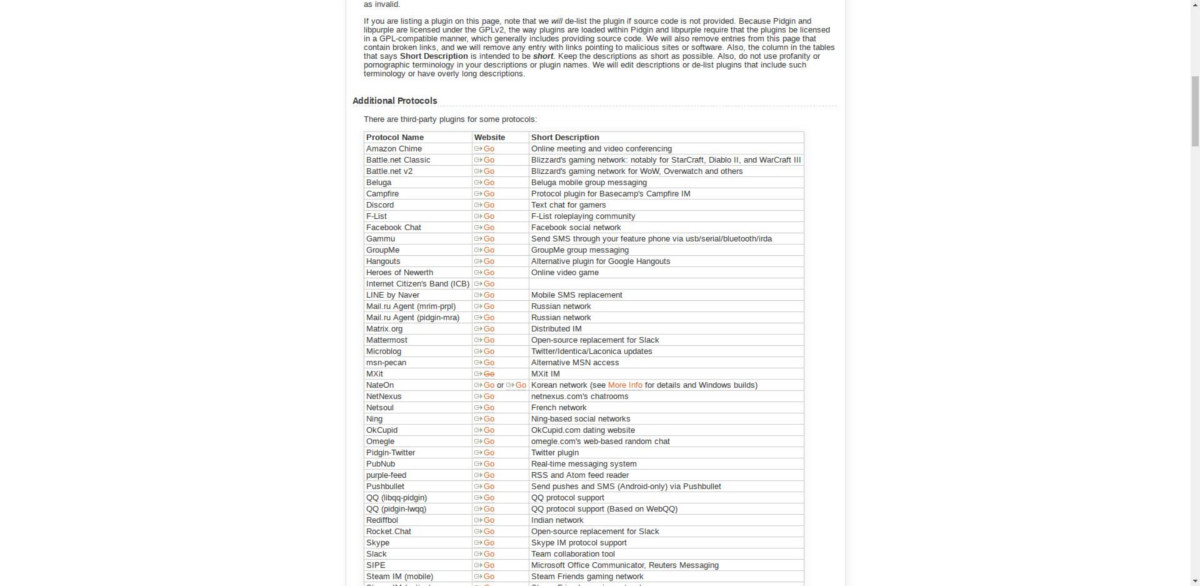
Huomaa: Pidgin-laajennukset löytyvät täältä.
Tässä esimerkissä käydään läpi kuinka asentaa RocketChat Pidgin -laajennus. Asenna ensin oikeat riippuvuudet, joita laajennuksen luominen edellyttää.
Huomaa: tässä esimerkissä esitetään Ubuntun, Debianin ja Fedoran riippuvuudet. Lisätietoja muista jakeluista on virallisessa oppaassa.
Ubuntu / Debian
sudo apt install libpurple-dev libjson-glib-dev libglib2.0-dev mercurial make libmarkdown2-dev
fedora
sudo dnf install libpurple-devel.x86_64 libmarkdown-devel.x86_64 json-glib-devel.x86_64 glib2.x86_64
Käyttämällä hg työkalu, lataa RocketChat-laajennuksen lähdekoodi:
hg clone https://bitbucket.org/EionRobb/purple-rocketchat/
CD kloonatuksi lila-rocketchat -kansioon ja suorita tehdä ja tee asennus komennot asentaa laajennus.
cd purple-rocketchat
make
sudo make install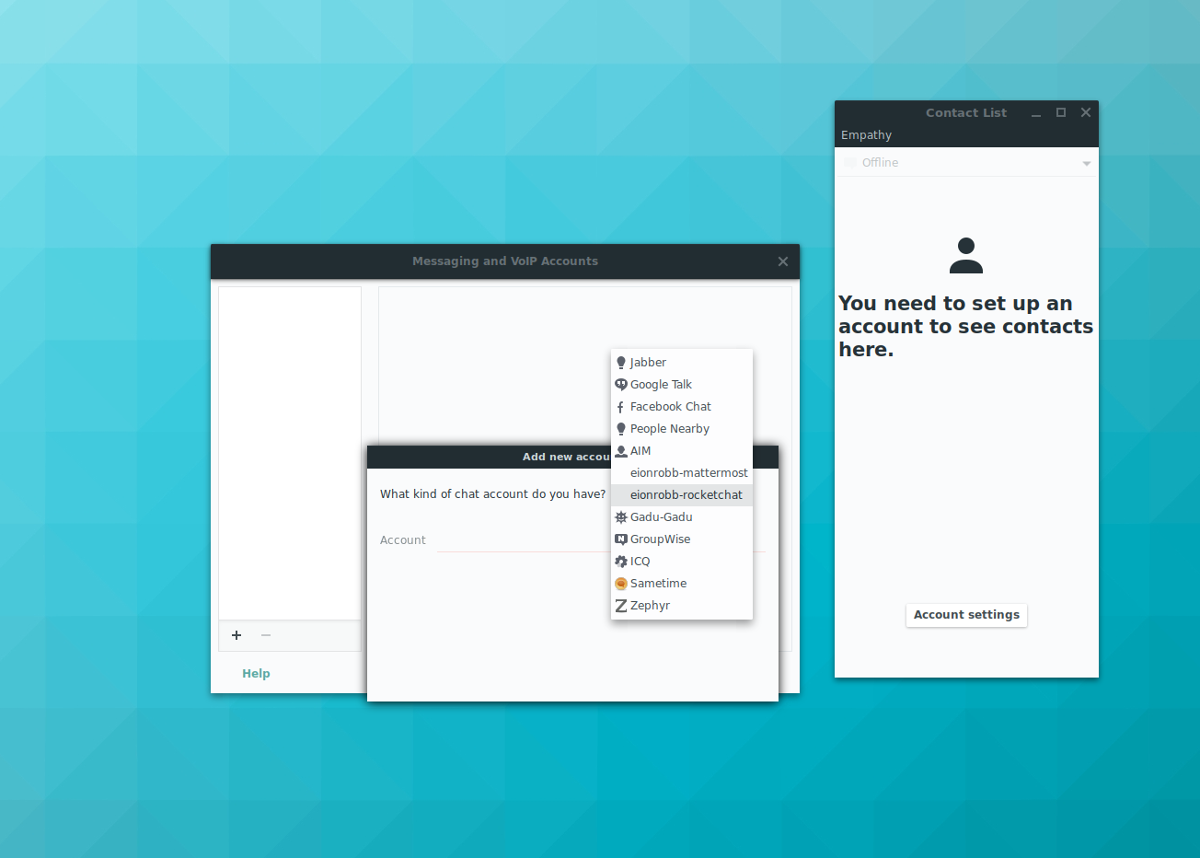
Jos laajennus asentuu onnistuneesti ja Telepathy Haze toimii, sinun pitäisi voida nähdä RocketChat Empathian “Accounts” -osiossa.







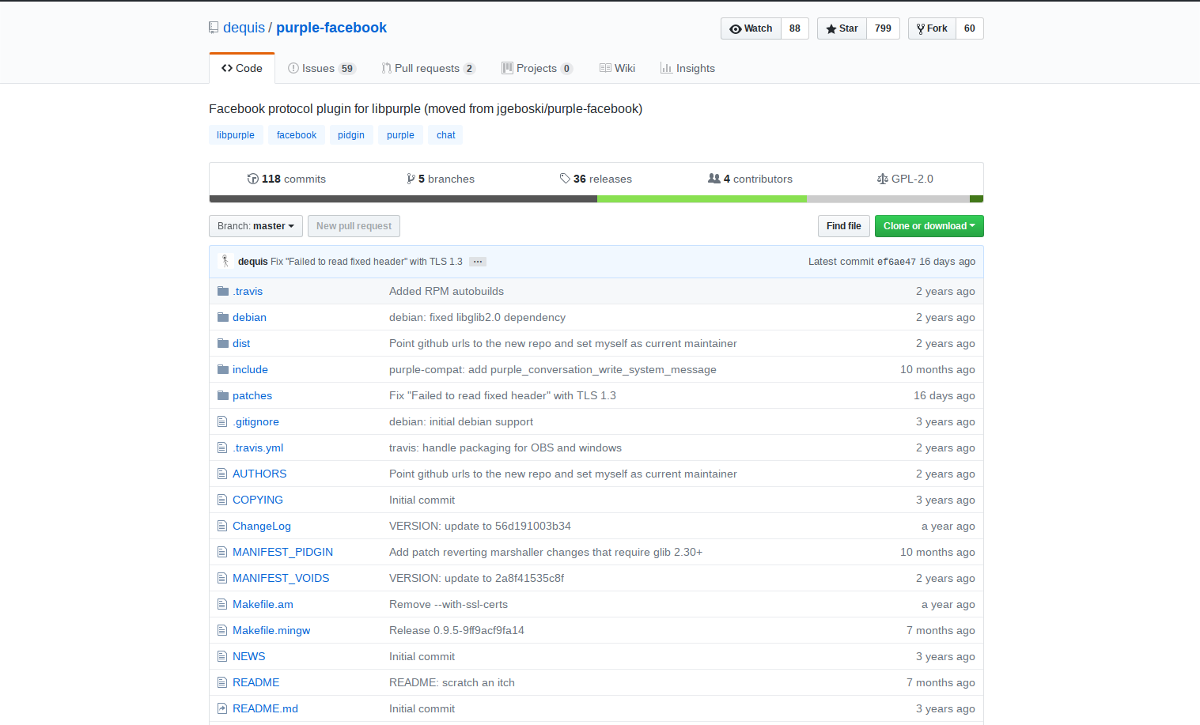




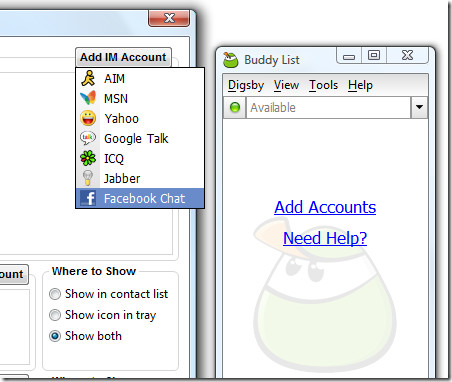
Kommentit